/ カテゴリー: Windows ムービー メーカー
Windows Vista ムービーメーカー:動画データをDVDに書き込む
Windows Vistaをまだ現役で使われている方も多いと思います。Windows Vistaで動画編集をしようとする場合は、標準でWindows ムービーメーカーがインストールされているので何かと重宝するかと思います。
では早速、Windows Vistaムービーメーカーを使って、動画データをDVDに書き込むことをしてみましょう。
Part1. 動画データをDVDに書き込む
その前に画面の説明から。メニューバーの下に左から作業工程に沿ったメニュー、真ん中に取り込んだデータが表示されるウインドウ、そして一番右がプレビューウインドウという構成で、画面の一番下がストーリーボード(プルダウンで表示をタイムラインに変更することも可能です。
作業工程に沿ったメニュー、詳しく見ていきます。上から大きな項目として「読み込み」「編集」「発行先」とあり、さらに細かく見ると次のような構成になっています。
読み込み:デジタルビデオカメラから、ビデオ、 画像、オーディオまたは音楽
編集:読み込んだメディア、特殊効果、切り替え効果、タイトルおよびクレジット
発行先:このコンピュータ、書き込み可能なCD、電子メール、デジタルビデオカメラ

この構成は、Windows VistaのバージョンがHome Basicの場合です。プレミアム以上のバージョンでWindows DVDメーカーが標準インストールされているため、この「発行先」にもう一つ項目として「DVD」が現れます。そのため、Home Basicの方は、別途Windows DVDメーカーをダウンロードしてPCにインストールしておく必要がありますので、自分のPCのOSのバージョンをチェックしてみてください。
ではここからはWindows DVDメーカーがインストールされているという前提での話となります。
動画の編集が終わってDVDに書き込むという時には、先ほどの「発行先」の下の「DVD」を選択します。「ファイル」→「ムービーの発行」もしくはメニュー直下にある「ムービーの発行」をクリックします。するとWindows ムービーメーカーが終了し、Windows DVDメーカーが立ち上がります。
その際、まずはムービーメーカーの方でプロジェクト保存のためのダイアログが出るので、、保存場所を確認し、ファイル名とファイル形式を指定して、「保存」をクリックします。
Windows DVDメーカーが立ち上がったら、以下手順:
Step 1 「メニューのスタイル」でメニュー画面のひな形の中からお好きなものを選択します
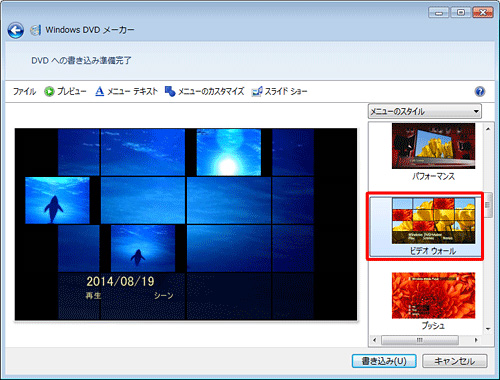
Step 2 メニュー画面のテキストを変更し、ディスクのタイトルなどを設定したら「テキストの変更」をクリックします。
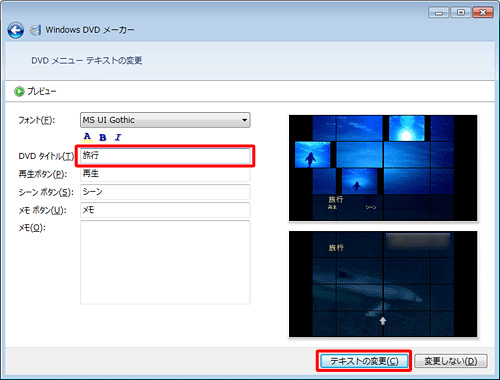
Step 3 「書き込み」をクリックして書き込み開始です。
書き込みが終わると、コピーを更に作るかを聞いてくるのですが、必要であればクリックして作成を継続し、不要であれば、「閉じる」をクリックして終了します。
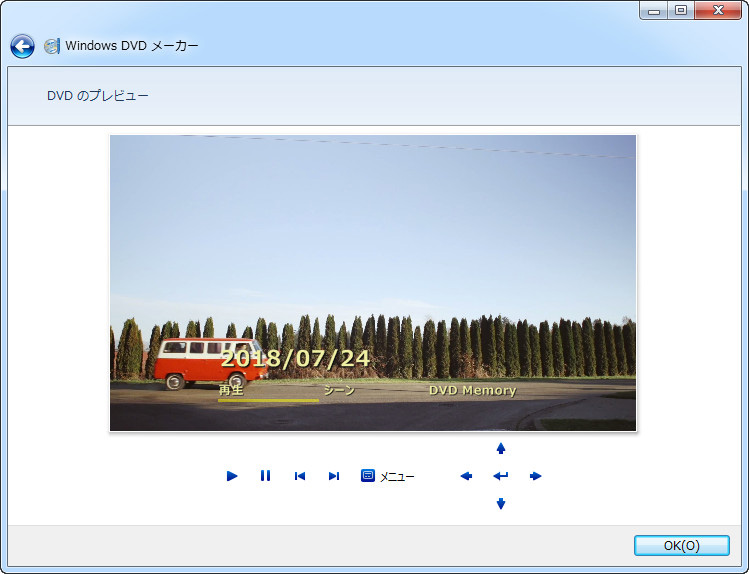
なお、書き込まれたフォーマットはWMVでの出力が基本となります。Windows Vista ムービーメーカーで動画を編集してDVDに書き込もうとすると、VistaでもバージョンによってPCに追加でインストールするものがあったり、標準で入っていてもソフトからソフトへ(WindowsムービーメーカーからWindows DVDメーカーへ)のデータの橋渡しが必要だったりと、やや面倒なところも見受けられますね。
Part2. ワンストップで動画編集からDVDへの書き込みができる
そんな手間をかけることなく、しかもワンストップで動画編集からDVDへの書き込みができるのが 「DVD Memory(Windows版旧名:ブルーレイ・DVD簡単作成!)」です。このソフトは、デジタルカメラやデジタルビデオカメラ、ウェブ動画なども含めたほとんどの形式のファイルを取り 扱うことができ、簡単な動画編集をできるだけでなく、ひな形のメニューも豊富で、DVDへの書き込みも、データ取り込み→編集→書き込み、の自然な流れで行えます。

CD・DVD書き込みするソフト
DVD Memory(無料体験版)
- 多様な動画・画像形式の入力に対応
- 多彩なDVDメニューテンプレートを搭載
- 保存形式は自由に選択可能
- 細部までこだわれるデザイン
- 高画質HDビデオ(AVCHD,H264/MPEG4AVC,字幕付MKV等)の入力に対応
- スライドショー、音楽CD、無劣化でデータDVD作成、ISOファイルをDVDに書き込み可能
人気記事









